Ja esat nesen atjauninājis savu Mac - iespējams, ko ienāca MacBook Pro ultra asu ekrāns ar tīklenes displeju vai ideju iegūt jaunu kalnu lauvu OS uz dzirkstošā MacBook Air - jūs būsiet laipni gaidīti jūsu fotoattēli, mūzika un filmas ir ielādētas.
Ņemot alumīnija pārklājumu skaistumu, ir garlaicīgs izredzes nodot gigabaitus datus no vecās darbagalda. Par laimi, ja pārslēdzat sīkumus no Mac, tu esi laimīgs - izmantojot Migration Assistant, process ir vienmērīgāks un vieglāks nekā jebkad. Jūs varat pat lejupielādēt to datorā, ja pārslēdzaties no Windows datora.
Kas jums būs nepieciešams
Pārsūtīšana starp jauno zīmolu Mac un jūsu veco var notikt, izmantojot Firewire vai standarta Ethernet kabeli, ja Mac datoram ir ports. Bet vienkāršības labad šī apmācība izmantos Wi-Fi, lai pārvietotu failus - tāpēc pārliecinieties, ka abas ierīces ir savienotas ar to pašu Wi-Fi tīklu.
Pirmie soļi
Mac datoriem nav jābūt darbinātai ar to pašu OS X versiju (šajā apmācībā ir viens ar kalnu lauvu, bet otrs - Leopard), bet viņiem ir jābūt instalētiem jaunākajiem atjauninājumiem un ielāpus. Tāpēc pārliecinieties, ka pirms kaut kas cits palaižat programmatūras atjauninājumu.
Pēc tam, kad ir nodrošināts, ka abi Mac ir atjaunināti, pārbaudiet, vai abi ir savienoti ar to pašu Wi-Fi tīklu. Tiklīdz abas ierīces ir ātras un savienotas, ir pienācis laiks uzvilkt ar pārsūtīšanu.

Migrācijas palīgs
Migration Assistant ir iepriekš instalēta visos Mac datoros un ir bez maksas lejupielādējama sistēmā Windows. Tas piedāvā vienu no vienkāršākajiem veidiem, kā pārvietot datus no viena datora uz citu.
Jaunajā Mac datorā ielādējiet migrācijas palīgu un jums tiks piedāvāts aizvērt visas darbojošās programmas. Noklikšķinot uz pogas Turpināt, izvēlieties "No Mac vai PC" un ielādējiet migrācijas palīgu datorā, no kura vēlaties pārsūtīt datus. Vecajā Mac izvēlieties “Uz citu Mac” un pagaidiet, kamēr tie atklās viens otru.
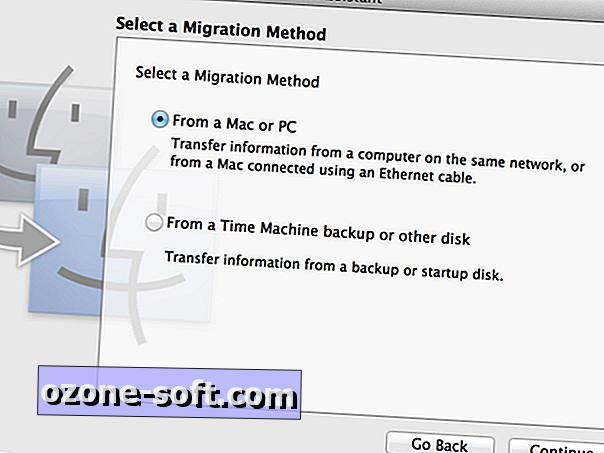
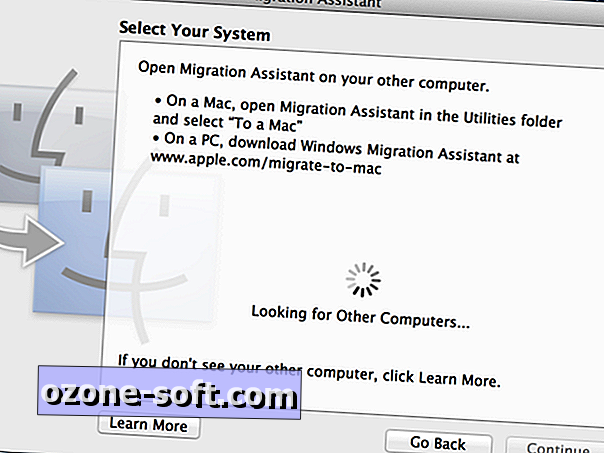
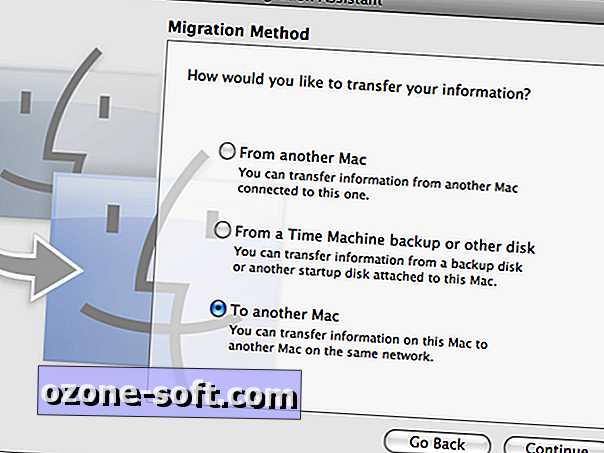
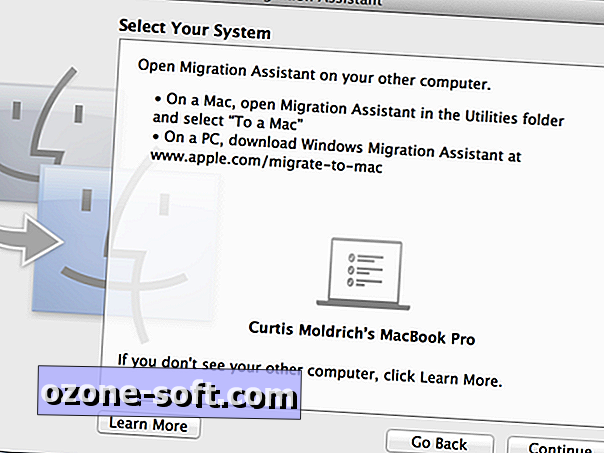
Tiklīdz viņi atradīs viens otru, pārliecinieties, vai piekļuves kodi ir vienādi, un pēc tam noklikšķiniet uz Turpināt.
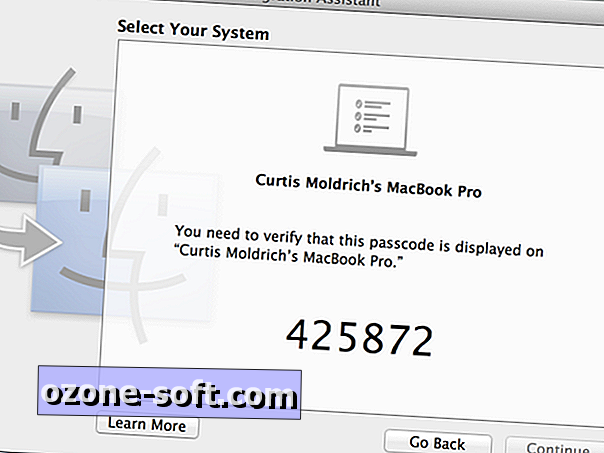
Pēc neilga laika migrācijas palīgs noderīgi sniegs sarakstu ar vecā Mac cietā diska saturu. Ja jaunajā Mac datorā ir pietiekami daudz vietas, ir iespējams importēt visus savus datus vienlaicīgi. Jums ir arī iespēja izvēlēties un izvēlēties mapes, kas jāpārsūta - lai jūs varētu atstāt nevēlamo traucējumu. Šādā gadījumā mēs pārsūtīsim tikai šīs vērtīgās filmas un fotoalbumus.
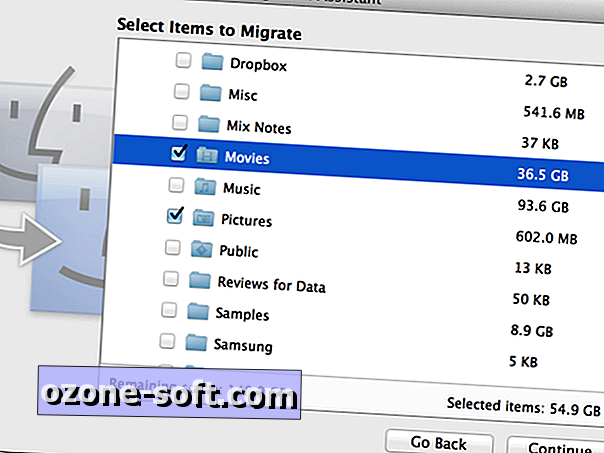
Migration Assistant sniedz iespēju importēt failus atsevišķi vai importēt tos kopā ar lietotāja kontu arī no pēdējās mašīnas. Pēdējā lietošana bieži ir saprātīgāka, jo tā saglabā jūsu vecās un jaunās mapes atsevišķi, ja nepieciešams. Pēc tam, kad esat pārsaucis pārskaitīto lietotāja kontu (šajā gadījumā uz Curtisold), viss, kas jādara, ir noklikšķiniet uz Turpināt un migrācijas palīgs rūpēsies par pārējo.
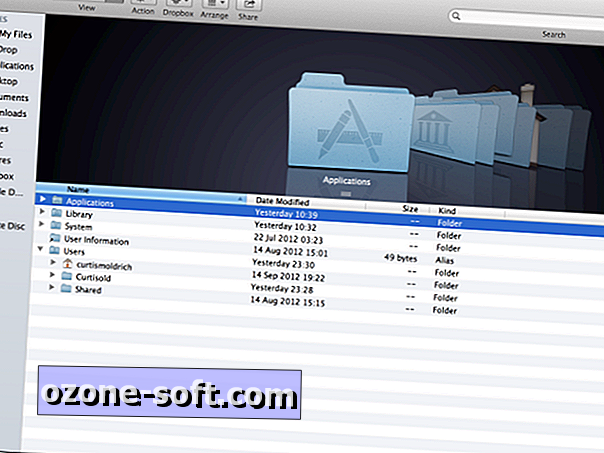












Atstājiet Savu Komentāru